最近有win8用户表示因为系统损坏想重装系统不想文件丢失应该怎么办?备份功能可以帮助我们保护文件避免系统故障导致数据丢失,今天小编就给大家带来win8进行系统备份的步骤,一起来看看吧。
1、首先打开“我的电脑”选择上方的“控制面板”;
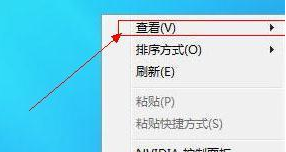
2、进入控制面板选择“通过文件历史记录保存你的文件备份副本”;

3、点击左下角的“系统映像备份”创建备份之后选择备份位置(建议备份到移动硬盘);
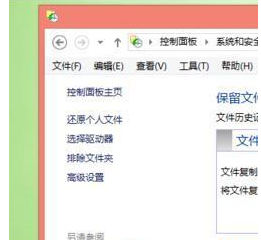
4、位置选择好后点击“下一步”等待备份完成即可。
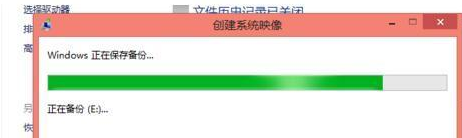
以上就是win8系统进行系统备份的步骤,有需要进入系统备份的用户可以按照上述步骤设置,希望可以帮助到你。
win8系统怎么备份
1、首先打开“控制面板”,在这里选择“系统和安全”下的“通过文件历史记录保存你的文件备份副本”;
2、在打开的窗口中,在左侧最下方的“Window8文件恢复”,点进去就能进入备份和还原界面了;
3、选择“设置备份”就可以将系统备份到我们自定义的盘符中了。
win8如何进行系统备份
Win8进行系统备份的方法如下:
1、进入控制面板,选择Windows 7文件恢复。
2、创建系统映像。
3、可以选择备份介质,支持硬盘(包括U盘)、光盘、网络。
4、点击下一步,开始备份,只对系统盘符备份。
5、之后会提示创建系统修复光盘,如果没有创建系统修复光盘,可以点击是,如果已经创建可以点击否。
相关推荐:
Win8提示“Windows已经阻止此软件因为无法验证发行者”怎么办?
声明:《Win8系统怎么备份?Win8进行系统备份的步骤》一文由排行榜大全(佚名 )网友供稿,版权归原作者本人所有,转载请注明出处。如果您对文章有异议,可在反馈入口提交处理!
